De waarschuwing "Extensies voor ontwikkelaarsmodus uitschakelen" wordt weergegeven in Chrome wanneer u niet-Chrome Web Store-extensies in de browser installeert.
Deze waarschuwing wordt weergegeven bij elke start van de browser en blijft op het scherm staan totdat u op een van de beschikbare knoppen drukt (uitschakelen of annuleren).
Google verklaarde dat het de waarschuwing weergeeft vanwege malware die extensies voor Chrome forceerde.
Als u een ontwikkelaar van Chrome-extensies bent of een extensie van een betrouwbare bron heeft gedownload, wilt u waarschijnlijk de waarschuwing verwijderen, omdat deze na enige tijd behoorlijk vervelend kan zijn.
Waarschijnlijk is de gemakkelijkste optie om Chrome Canary te gebruiken. In tegenstelling tot Chrome Stable, geeft Canary geen waarschuwingen weer voor extensies die zijn geïnstalleerd buiten de Chrome Web Store. Ik heb de Developer-editie van Chrome niet geprobeerd om erachter te komen of de waarschuwing ook is weggelaten.
Google Chrome zelf komt zonder opties om het waarschuwingsbericht over geïnstalleerde uitbreidingen voor de ontwikkelaarsmodus te onderdrukken. Windows-, Linux- en Mac-beheerders kunnen echter beleidsregels gebruiken om de waarschuwing te verbergen zodat deze niet wordt weergegeven. Merk op dat dit alleen werkt op Professional- of Enterprise-versies op Windows, omdat Home-versies niet worden geleverd met de Groepsbeleid-editor.
Schakel de waarschuwing voor ontwikkelaarsmodusextensies in Chrome uit

Het allereerste wat u hoeft te doen, is de nieuwste beleidssjablonen downloaden van de ondersteuningswebsite van Google. De volgende instructies zijn voor Chrome-installaties op Windows. Instructies voor de andere besturingssystemen vergelijkbaar.
Het beleidsbestand wordt gedistribueerd als een zip-archief dat u moet uitpakken.
- Nadat u dit hebt gedaan, verplaatst u het bestand policy_templates \ windows \ admx \ chrome.admx naar c: \ windows \ policydefinitions en het bestand policy_templates \ windows \ admx \ [uwtaal] \ chrome.adml naar c: \ windows \ policydefinitions \ [yourlanguage] \ chrome.adml
- Open daarna chrome: // extensions in de Chrome-webbrowser en zoek de extensie of extensies die u hebt geïnstalleerd vanaf een bron die niet de Chrome Web Store is.
- Kopieer de ID van de eerste naar het klembord.
- Open de Groepsbeleidseditor op Windows: tik op de Windows-toets, typ gpedit.msc en druk op de Enter-toets. Het Chrome-beleid moet automatisch worden geladen.
- Ga naar Gebruikersconfiguratie> Beheersjablonen> Beheersjablonen> Google Chrome> Extensies.
- Dubbelklik op het beleid "Witte lijst voor installatie van extensie-installatie configureren".
- Stel het beleid in op ingeschakeld.
- Klik op de knop Show.
- Voeg de ID's van een niet-Chrome Web Store-extensie toe aan de vermelding.
- Klik uiteindelijk op OK.
- Start de Chrome-browser opnieuw.
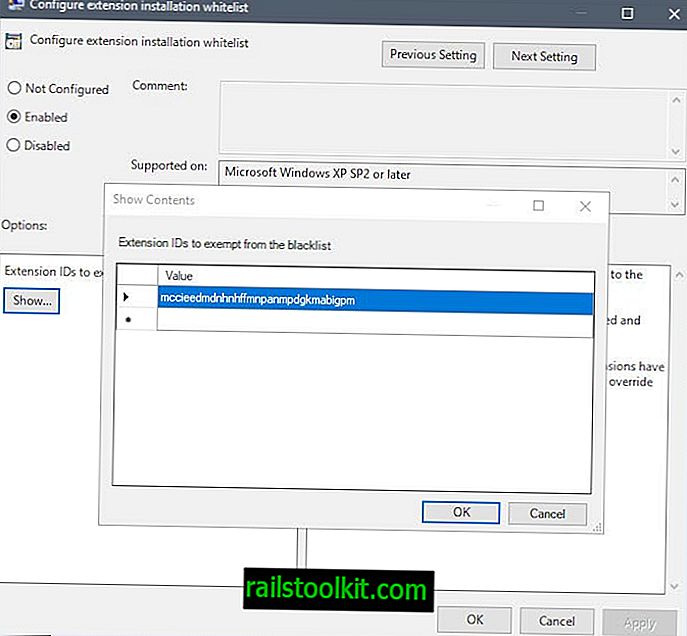
Tweede optie: patching chrome.dll
Een andere optie wordt gemarkeerd op het Stackoverflow-forum. Het vereist het patch.dll-bestand.
Waarschuwing: aangezien het script dat wordt gebruikt voor het patchen van een bestand dat Chrome nodig heeft om te worden uitgevoerd, wordt aanbevolen dat u back-ups maakt voordat u doorgaat. Het kan ook eenvoudiger zijn om Chrome Canary gewoon te gebruiken in plaats van stabiel Chrome.
Je vindt het script op deze pagina op Stackoverflow. Kopieer alles en plaats het in een gewoon tekstbestand dat u opnieuw maakt. Wijzig de naam van het tekstbestand zodat het achteraf de extensie .bat heeft.
U vindt het bestand chrome.dll in de toepassingsmap. In Windows kan dit C: \ Program Files (x86) \ Google \ Chrome \ Application \ [ChromeVersion] of C: \ Program Files \ Google \ Chrome \ Application \ [ChromeVersion] zijn
U hebt nu twee opties: u kunt het batchbestand uitvoeren zodat het alle chrome.dll-bestanden die het vindt patcht, of een chrome.dll-bestand naar het pictogram batchbestand slepen om het alleen te laten verwerken. Ik heb voorgesteld om dit laatste te doen nadat je opnieuw hebt geverifieerd dat je een back-up van het chrome.dll-bestand hebt gemaakt.
Het batchbestand patches chrome.dll om de waarschuwing "ontwikkelaarsmodusextensies uitschakelen" in de webbrowser te onderdrukken.
bronnen
- Helpforum van Google Chrome
- StackOverflow
Nu u : nog een tip over het omgaan met de pop-up?














